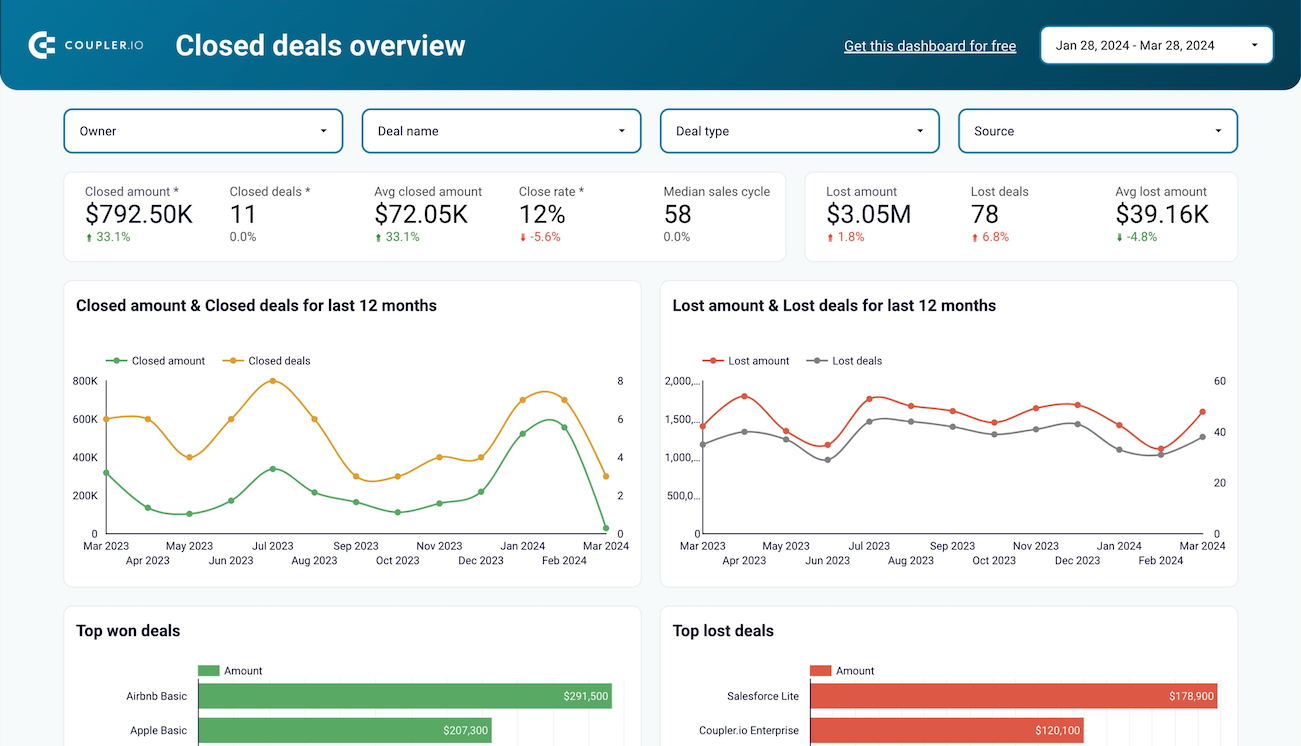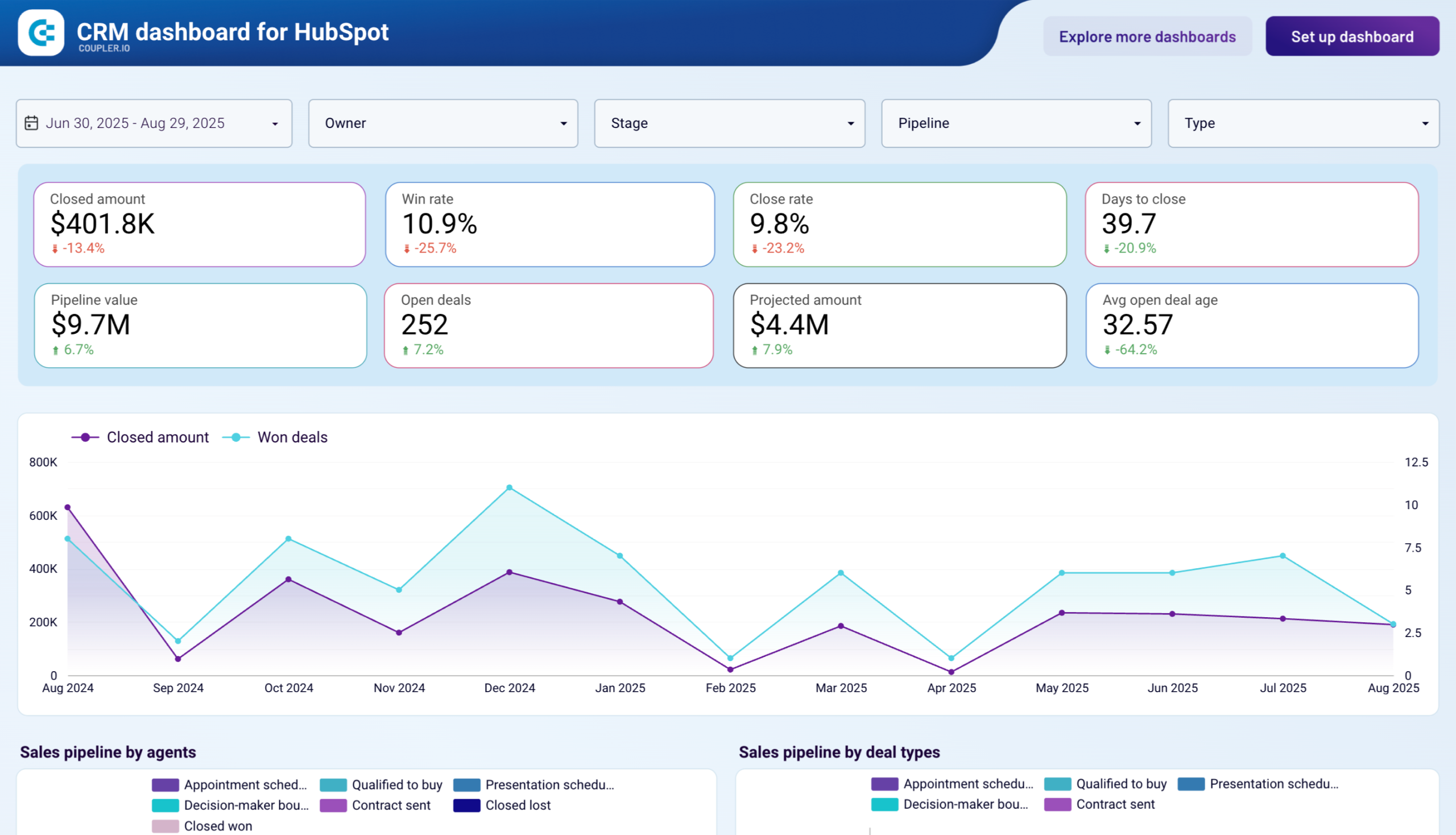Bien que HubSpot soit une mine d’informations sur chaque interaction client, il peut être plus pratique d’analyser vos données en dehors de cette application CRM. Par exemple, vous pouvez créer des rapports avancés dans Looker Studio et combiner vos données HubSpot avec les informations client collectées à partir d’autres applications. Découvrez différentes façons de connecter HubSpot à Looker Studio et préparez vos données pour l’analyse.
Méthodes pour connecter HubSpot et Looker Studio
Looker Studio ne fournit pas de connecteur HubSpot natif. Dans ce cas, vous pouvez soit exporter/importer manuellement les données, soit connecter HubSpot à Looker Studio à l’aide d’un connecteur partenaire.
Connecteur partenaire par Coupler.io
Coupler.io est une plateforme d’automatisation des rapports qui vous permet de connecter HubSpot à Looker Studio et d’activer les mises à jour programmées. Cela signifie que vos données HubSpot seront régulièrement envoyées à Looker Studio de manière automatique et selon un calendrier défini. Et tout cela sans aucun effort manuel. Le connecteur partenaire Looker Studio vous fait gagner beaucoup de temps et améliore votre efficacité, ce qui vous permet également d’optimiser vos coûts.
Coupler.io prend en charge de nombreuses destinations au choix. Vous pouvez par exemple connecter HubSpot à Power BI ou exporter des données de HubSpot vers BigQuery.
En plus d’automatiser les exportations de données, Coupler.io fournit des modèles de tableaux de bord prêts à l’emploi pour HubSpot, afin que vous puissiez démarrer vos rapports en quelques minutes.
Transférer manuellement les données HubSpot
À proprement parler, cette méthode ne permet pas de créer une connexion entre HubSpot et Looker Studio. Cependant, il s’agit d’un moyen simple et gratuit de transférer vos données d’une application à l’autre. Le processus de transfert manuel des données est assez simple : il suffit de télécharger les données depuis HubSpot sous forme de fichier CSV et de les importer dans Looker Studio.
Bien que cette option gratuite vous offre un contrôle total, ce processus manuel prend beaucoup de temps, surtout si vous devez exporter régulièrement de grandes quantités de données. Si vous souhaitez maintenir à jour votre visualisation dans Looker Studio, vous devrez continuer à exporter et à importer régulièrement de nouvelles données.
Il existe également une troisième méthode que nous avons omise : l’intégration d’une API personnalisée. Cependant, la programmation de la connexion entre HubSpot et Looker Studio nécessite de solides compétences techniques et une recherche approfondie sur les API des deux outils.
Comment connecter HubSpot à Looker Studio avec le connecteur partenaire de Coupler.io ?
Il suffit de trois étapes simples pour charger les données de HubSpot vers Looker Studio, sans configuration complexe.
Étape 1. Collecter les données
Nous avons présélectionné HubSpot et Looker Studio comme applications source et destination dans le formulaire ci-dessous, alors cliquez sur « Continuer ». Il vous sera proposé de créer gratuitement un compte Coupler.io.
Connectez ensuite votre compte HubSpot et sélectionnez l’entité de données que vous souhaitez exporter : transactions, contacts, entreprises, etc.
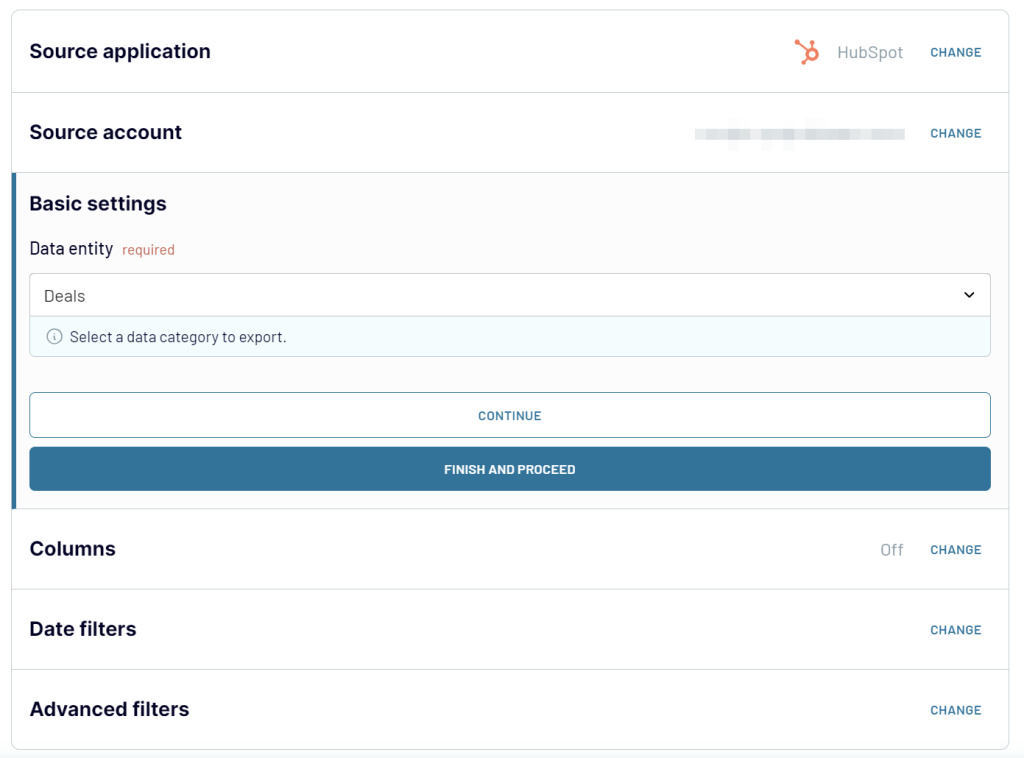
Étape 2. Transformer les données
À l’étape suivante, vous pouvez vérifier et personnaliser l’ensemble de données qui sera transféré vers Looker Studio en fonction des paramètres source :
- Masquer les colonnes qui ne sont pas importantes pour le tableau de bord
- Ajoutez, renommez et réorganisez les colonnes
- Filtrez et triez les données HubSpot selon vos besoins
- Ajoutez des colonnes basées sur des formules, calculez des métriques personnalisées
- Fusionner les données provenant de différents comptes HubSpot ou de différents CRM en un seul ensemble de données
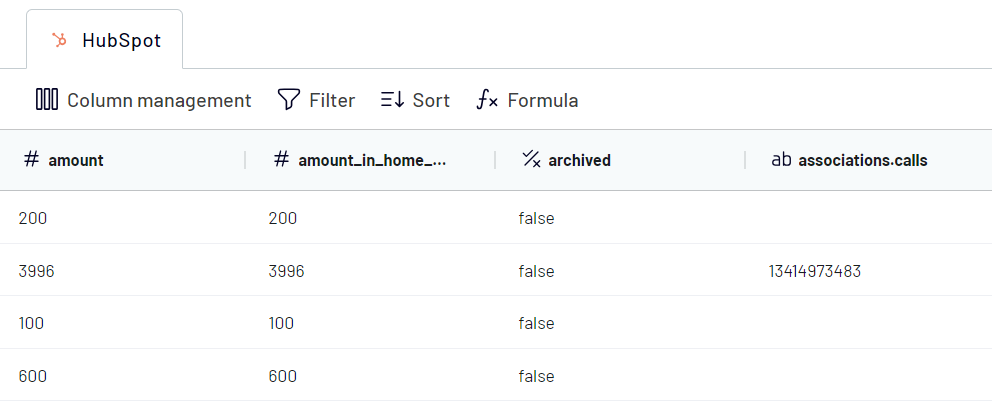
Étape 3. Charger les données et planifier leur actualisation
Une fois votre ensemble de données prêt, il est temps de le charger dans Looker Studio où vous pouvez créer un rapport. Suivez les instructions de l’application pour connecter votre compte Looker Studio et créer une nouvelle source de données. Cela peut prendre quelques minutes pour les ensembles de données volumineux. Pour terminer, appuyez sur Créer un rapport dans le coin supérieur droit.

Revenez ensuite à Coupler.io, activez la fonction « Actualisation automatique des données » et spécifiez vos préférences de planification pour l’extraction des nouvelles informations HubSpot.
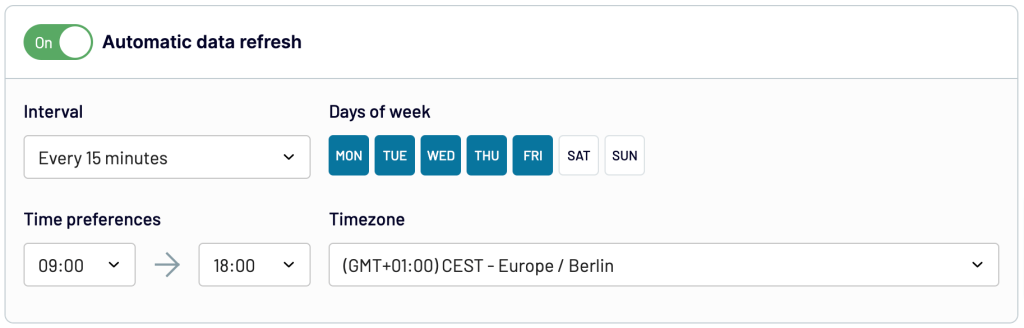
Enfin, enregistrez et lancez l’importateur. Et voilà ! Vous pouvez désormais commencer à créer votre tableau de bord et à analyser vos données.
Utilisez des modèles de tableau de bord en marque blanche pour visualiser vos données HubSpot dans Looker Studio
Grâce à un tableau de bord HubSpot prédéfini, vous n’avez plus besoin de passer des heures à déterminer quel graphique ou tableau convient le mieux à vos données. Le modèle contient déjà les éléments visuels appropriés pour organiser vos données HubSpot, ce qui facilite la prise de décisions basées sur les données. Vous pouvez notamment vérifier qui sont vos meilleurs agents, comment les indicateurs clés évoluent au fil du temps, quelles sources génèrent des revenus, etc. Coupler.io propose plusieurs modèles de tableaux de bord Looker Studio pour HubSpot.
Tableau de bord des indicateurs clés de performance (KPI) des ventes pour HubSpot
Ce modèle de tableau de bord transforme les indicateurs de vente essentiels en visualisations exploitables pour les responsables commerciaux et les dirigeants. L’analyse complète comprend les tendances des revenus, les contrats remportés par étape et les statistiques de revenus par contrat. Vous pouvez identifier les modèles de clôture de votre équipe commerciale et suivre les indicateurs d’efficacité dans une interface centralisée. L’environnement Looker Studio garantit que vos données de vente HubSpot s’affichent dans des formats clairs et prêts à l’emploi pour la prise de décision.
Principales informations disponibles à partir du tableau de bord
- Suivez les tendances des transactions et des revenus au fil du temps afin d’identifier les modèles saisonniers et les corrélations avec les campagnes marketing ou l’expansion de l’équipe. Cela vous aide à affiner votre stratégie commerciale en fonction des données historiques de performance.
- Analysez les raisons des contrats perdus en filtrant par propriétaire, type de contrat, région ou étiquettes personnalisées. Comprendre les défis récurrents permet à votre équipe de traiter des problèmes spécifiques et d’améliorer les taux de conversion.
- Surveillez votre entonnoir de vente grâce à une vue personnalisable du pipeline qui montre où les transactions sont bloquées ou échouent. Identifiez les goulots d’étranglement dans votre processus de vente et optimisez la conversion entre les différentes étapes.
- Comparez les indicateurs de performance de l’équipe entre différents représentants, types de transactions et pipelines afin d’identifier les meilleures pratiques des meilleurs éléments et les opportunités de coaching pour les membres de l’équipe moins performants.
- Évaluez la précision des prévisions en comparant les transactions prévues aux transactions réellement conclues, ce qui vous permet d’affiner votre méthodologie de projection des ventes et d’améliorer l’allocation des ressources.
Comment utiliser ce modèle
Sur la page du modèle, accédez à l’onglet Readme et suivez les instructions étape par étape pour la configuration. Le connecteur Coupler.io intégré charge automatiquement vos données HubSpot CRM et crée un rapport dynamique et mis à jour automatiquement dans Looker Studio.
Tableau de bord CRM pour HubSpot
Le modèle de tableau de bord CRM HubSpot offre une vue d’ensemble complète de votre pipeline de ventes, organisé par agent ou par étiquette de transaction. Il vous permet d’explorer les indicateurs clés du service commercial et de suivre les transactions en cours, le nombre moyen de jours avant la conclusion, les taux de conclusion et d’autres indicateurs de performance essentiels. Les responsables commerciaux peuvent rapidement identifier les modèles efficaces, détecter les obstacles et prendre des décisions fondées sur les données afin d’améliorer l’efficacité de leur équipe.
Informations clés disponibles depuis le tableau de bord
- Suivez les indicateurs du pipeline commercial grâce à une visibilité en temps réel sur les transactions par étape, propriétaire et type. Cela permet aux responsables commerciaux d’avoir une image précise du pipeline et du chiffre d’affaires potentiel.
- Suivez les performances individuelles et collectives grâce à des analyses comparatives qui indiquent quels commerciaux sont les plus efficaces pour faire avancer les transactions et conclure des contrats.
- Analysez les modèles de gains/pertes pour identifier les caractéristiques des opportunités qui mènent au succès. Utilisez ces informations pour hiérarchiser les transactions similaires et améliorer votre processus de qualification.
- Visualisez les prévisions de revenus en fonction du pipeline actuel et des taux de conclusion historiques, afin d’aider les équipes financières et de direction à planifier avec plus de précision.
- Identifiez les goulots d’étranglement dans votre processus de vente où les transactions sont souvent bloquées, ce qui vous permet de mettre en œuvre des améliorations ciblées dans votre méthodologie de vente.
Comment utiliser ce modèle
Accédez à l’onglet « Readme » (Lisez-moi) sur la page du modèle pour obtenir des instructions complètes sur la connexion de votre compte HubSpot et la personnalisation du tableau de bord dans Looker Studio. Le connecteur Coupler.io garantit que vos données sont automatiquement actualisées selon votre calendrier.
Tableau de bord d’acquisition de clients pour HubSpot
Ce modèle de rapport HubSpot présente une vue unifiée de votre entonnoir d’acquisition de clients, de la première impression à la conclusion de la transaction. Contrairement aux deux modèles de rapport HubSpot ci-dessus, ce tableau de bord ne repose pas uniquement sur les données de HubSpot. Il vous permet d’analyser les performances de vos publicités payantes et de votre trafic organique. Ainsi, en plus de HubSpot, le modèle est équipé de connecteurs vers Google Analytics 4 et les plateformes publicitaires les plus courantes, telles que Google Ads, Facebook Ads, etc. Ainsi, si vous menez des campagnes publicitaires, vous obtiendrez des informations sur le nombre de clics qu’elles génèrent et leur coût.
Customer acquisition dashboard for HubSpot
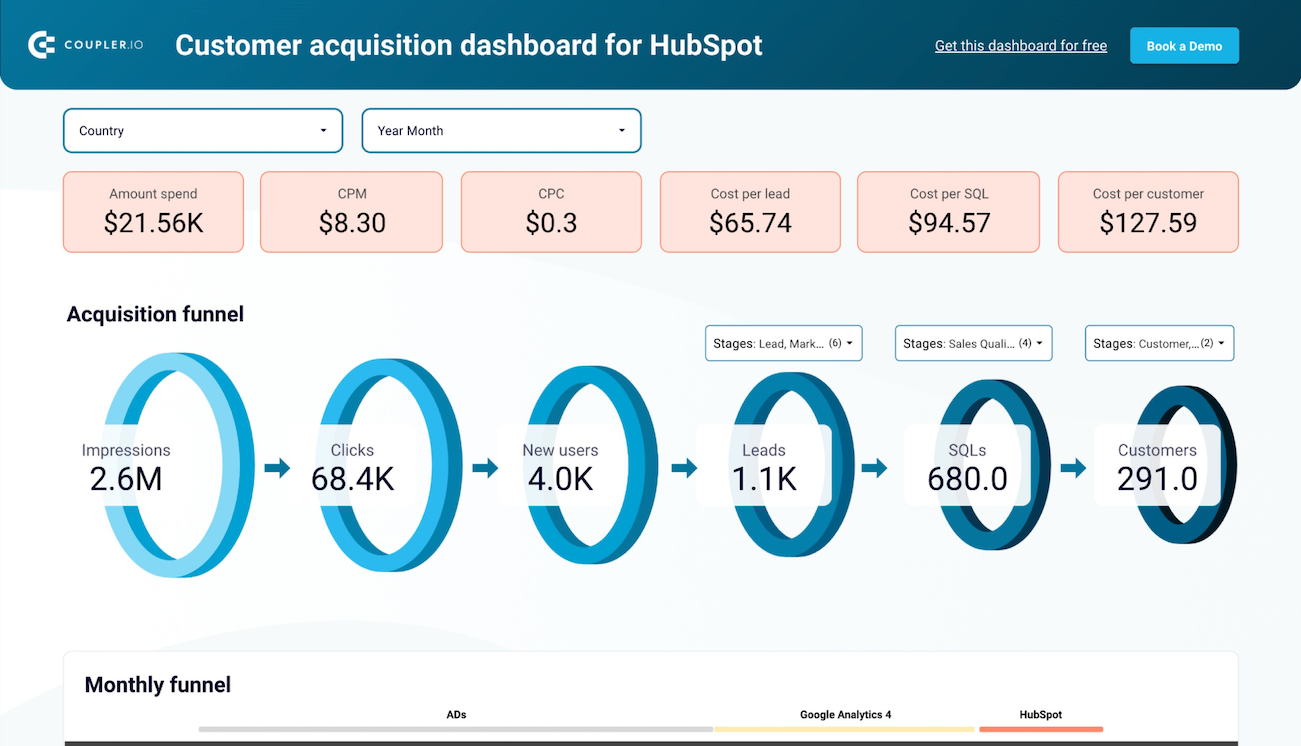 Preview dashboard
Preview dashboard
Customer acquisition dashboard for HubSpot
Preview dashboardPrincipales informations disponibles dans le tableau de bord
- Visualisez l’ensemble du parcours client, des impressions publicitaires aux transactions conclues dans HubSpot. Cette vue d’ensemble vous aide à identifier les points de rupture des clients potentiels et les canaux qui génèrent les prospects les plus qualifiés.
- Comparez les taux de conversion entre les différentes étapes du funnel par rapport aux références du secteur afin d’identifier les domaines à améliorer. Si certaines étapes affichent des taux de conversion nettement inférieurs, vous pouvez élaborer des stratégies ciblées pour remédier à ces faiblesses.
- Suivez les fluctuations de performance au fil du temps et mettez-les en corrélation avec des activités marketing spécifiques, des changements budgétaires ou des facteurs saisonniers. Cette perspective historique permet de mieux planifier les campagnes futures.
- Analysez l’efficacité des dépenses publicitaires sur les différentes plateformes en comparant les indicateurs de coût par acquisition. Identifiez les canaux qui offrent le meilleur retour sur investissement afin d’optimiser l’allocation de votre budget marketing pour un impact maximal.
- Utilisez les modèles de données historiques pour prévoir le volume futur de prospects et les ventes en fonction des investissements marketing prévus, ce qui permet d’aligner les attentes en matière de marketing et de ventes.
Comment utiliser ce modèle
L’onglet « Readme » fournit des instructions détaillées pour connecter vos sources de données et personnaliser le tableau de bord dans Looker Studio afin de répondre aux besoins spécifiques de votre entreprise. Le tableau de bord s’actualise automatiquement selon vos préférences programmées, garantissant ainsi des informations à jour.
Tableau de bord des performances marketing HubSpot
Le tableau de bord des performances marketing HubSpot transforme vos données marketing en informations claires et exploitables sur l’efficacité des campagnes et la génération de prospects. Cette solution de visualisation rassemble les indicateurs clés de HubSpot Marketing Hub afin d’aider les spécialistes du marketing à optimiser leurs campagnes, leur stratégie de contenu et leurs activités de maturation des prospects sur tous les canaux.
HubSpot marketing performance dashboard
 Preview dashboard
Preview dashboard
HubSpot marketing performance dashboard
Preview dashboardKey insights avInformations clés disponibles dans le tableau de bord
- Suivez les indicateurs de performance des campagnes par e-mail, notamment les taux d’ouverture, les taux de clics et les statistiques de conversion pour tous vos e-mails marketing. Cela vous permet d’identifier les modèles d’e-mails, les objets et les heures d’envoi les plus performants afin d’optimiser vos futures campagnes pour un meilleur engagement.
- Surveillez l’efficacité des pages de destination grâce aux taux de conversion des visiteurs en prospects et à l’analyse des soumissions de formulaires. Identifiez les pages de destination qui génèrent le plus de conversions et les éléments susceptibles d’entraîner des abandons. Vous pouvez ainsi améliorer la conception et le contenu de vos pages en vous appuyant sur des données concrètes.
- Analysez les performances des blogs et du contenu en fonction des sources de trafic, des indicateurs d’engagement et de la capacité à générer des prospects. Identifiez les sujets et les types de contenu qui trouvent le plus d’écho auprès de votre public et contribuent directement à vos efforts de génération de prospects.
- Mesurez la portée et l’engagement des campagnes sur les réseaux sociaux à travers les plateformes connectées. Identifiez les réseaux sociaux qui génèrent le trafic le plus qualifié vers votre site web et les types de contenu social qui suscitent le plus d’engagement. Vous pouvez ainsi allouer vos ressources aux canaux les plus efficaces.
- Évaluez le retour sur investissement global du marketing à l’aide des mesures d’attribution du pipeline et de création de transactions. Reliez directement les activités marketing à la génération de revenus en suivant la progression des prospects issus de différentes campagnes dans votre pipeline de ventes.
Comment utiliser ce modèle
Sur la page du modèle, accédez à l’onglet Readme et suivez les instructions pour le copier et le configurer. Le connecteur Coupler.io intégré charge vos données HubSpot Marketing et crée un rapport basé sur ce modèle dans Looker Studio.
Tous ces modèles de tableau de bord HubSpot sont automatisés. Les paramètres sont déjà présélectionnés, vos données seront donc transférées et visualisées automatiquement. De plus, Coupler.io maintiendra votre tableau de bord à jour. Il s’agit donc d’un moyen très rapide et facile de créer un tableau de bord qui se met à jour automatiquement.
Comment connecter HubSpot à Looker Studio manuellement ?
La méthode de transfert manuel est simple et peut être effectuée en quelques étapes. Mais, comme nous l’avons déjà mentionné, il ne s’agit pas exactement d’une connexion en temps réel entre HubSpot et Looker Studio. Néanmoins, elle remplit son objectif en transférant des ensembles de données spécifiques.
Voyons le processus étape par étape.
Étape 1 : connectez-vous à votre compte HubSpot et accédez aux données que vous souhaitez exporter (il peut s’agir de contacts, d’entreprises, de transactions, etc.
Étape 2 : Cliquez ensuite sur le bouton « Exporter ».
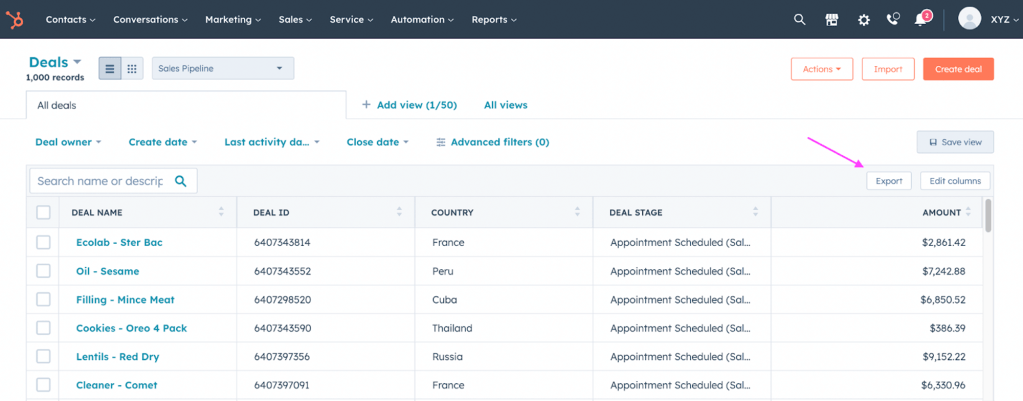
Étape 3 : Choisissez maintenant CSV comme format de fichier préféré.

Vous recevrez un lien de téléchargement dans votre boîte de réception lorsque le fichier d’exportation sera prêt. Cliquez sur le bouton « Télécharger ».

Étape 4 : Une fois que vous avez le fichier CSV exporté, connectez-vous à Looker Studio et cliquez sur « Source de données ».

Étape 5 : Comme vous téléchargez un fichier CSV, sélectionnez l’option « Téléchargement de fichier » parmi les sources de données disponibles.
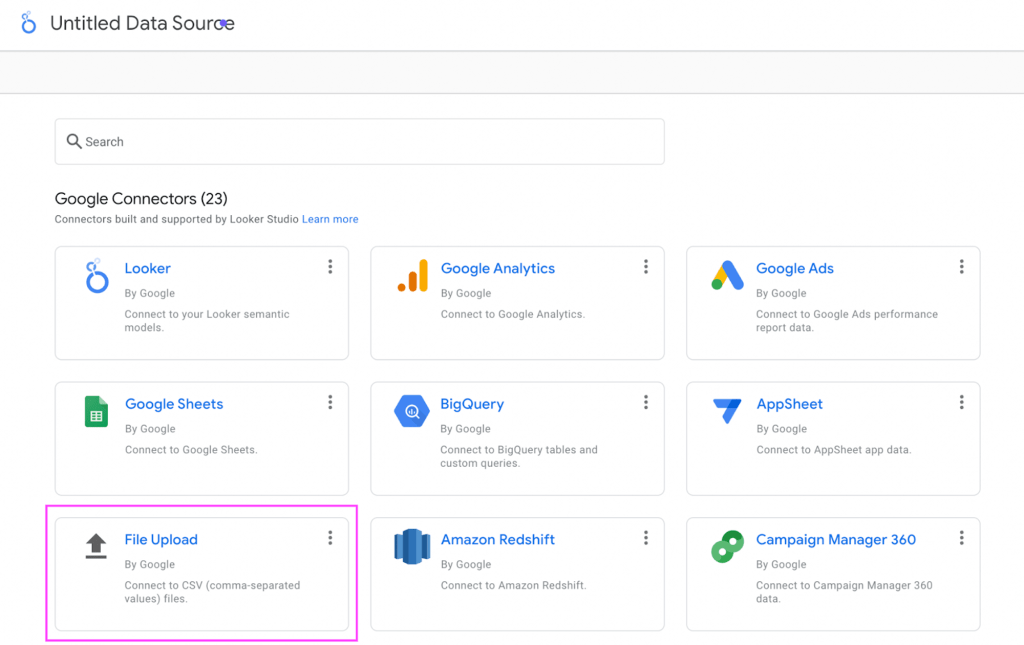
Étape 6 : Vous pouvez télécharger le fichier en cliquant sur « Cliquez pour télécharger les fichiers ». Vous pouvez également faire glisser et déposer le fichier.

Une fois le fichier téléchargé, cliquez sur le bouton « Connect » (Se connecter) en haut à droite de l’écran.

Cliquez ensuite sur « Créer un rapport ».
Toutes les données du fichier CSV sont désormais téléchargées dans Looker Studio, comme vous pouvez le voir ci-dessous, sous forme de tableau.
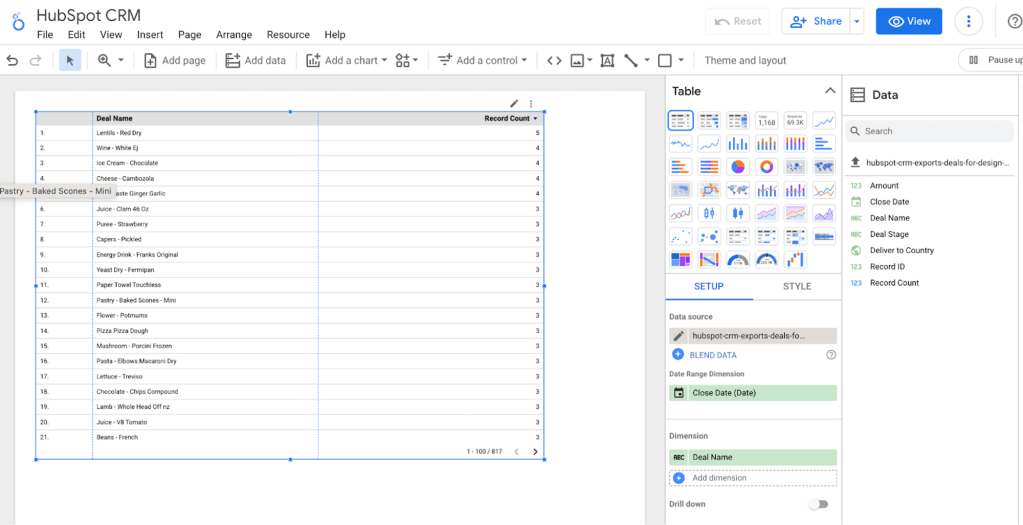
Vous pouvez personnaliser le rapport à l’aide de différents éléments visuels et paramètres de données.
Malgré la simplicité du processus, avec le transfert manuel, vos données ne peuvent pas être envoyées de HubSpot à Looker Studio en temps réel. Vous devrez donc répéter ces étapes chaque fois que vous souhaiterez mettre à jour votre rapport.
Avantages de la connexion entre HubSpot et Looker Studio
HubSpot et Looker Studio sont des outils exceptionnels pour tout professionnel du marketing ou des affaires. La connexion de ces deux outils peut donner naissance à une puissante source de données visualisées qui vous aidera à mieux analyser vos informations et à en tirer des enseignements précieux.
Voici quelques avantages de la connexion entre HubSpot et Looker Studio.
- Affichage unifié des données. Vous pouvez visualiser toutes vos données en un seul endroit. Grâce aux fonctionnalités avancées de visualisation des données de Looker Studio, vous repérerez facilement les tendances, les modèles et les opportunités qui pourraient autrement passer inaperçus.
- Retour sur investissement optimisé. Les données combinées vous offrent une vue d’ensemble du parcours de vos clients. Vous disposerez d’un aperçu de leurs besoins et de leurs attentes, ce qui vous guidera dans l’élaboration de stratégies marketing efficaces menant à une meilleure satisfaction client et à des conversions améliorées.
- Rapports personnalisés. Looker Studio vous permet de créer des rapports personnalisés en fonction des indicateurs clés de performance spécifiques qui comptent pour votre entreprise. Grâce aux données HubSpot, vous pouvez créer des rapports détaillés sur tout, de la performance des campagnes à l’engagement des clients, en fonction de vos besoins.
Passons maintenant à la section suivante pour discuter des différentes façons de connecter HubSpot et Looker Studio.
Connectez HubSpot à Looker Studio pour créer des rapports et des tableaux de bord de vente personnalisés
Dans cet article, nous avons examiné deux méthodes pour connecter les données HubSpot à Google Looker Studio.
Le transfert manuel est une solution économique si vous disposez d’un ensemble de données plus petit et que vous n’avez pas peur de passer plus de temps. Cependant, cela ne connecte pas réellement les données HubSpot à Google Looker Studio. Et cela peut être un processus fastidieux à long terme, car votre visualisation des données ne sera pas mise à jour automatiquement.D’autre part, vous pouvez configurer une connexion à l’aide de Coupler.io. Cela vous permet de connecter HubSpot à Looker Studio pour créer un rapport à partir de zéro ou d’utiliser un modèle de tableau de bord instantané. Ces deux options vous permettent de rationaliser l’analyse de vos données HubSpot et sont efficaces pour les entreprises qui se développent rapidement.
Automatisez l’exportation des données HubSpot avec Coupler.io
Commencez gratuitement